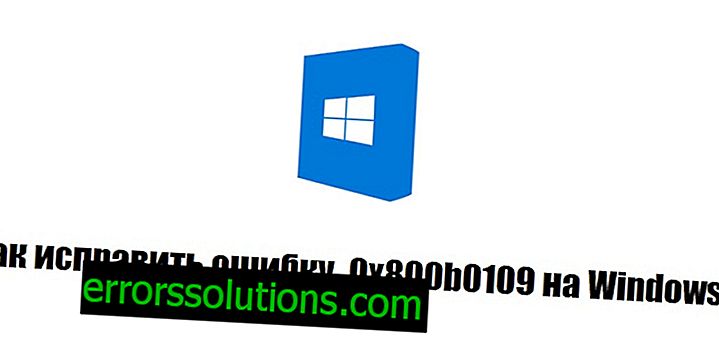Грешка 0x800736B3 по време на инсталирането на .NET Framework: методи за решение
Днес ще разгледаме грешка 0x800736B3, която се проявява по време на стартирането на приложения, които изискват библиотеката .NET Framework 3.5 или по време на инсталирането им. Огромен брой компютърни помощни програми, съвместими с операционната система Windows 10, изискват инсталираната на компютъра .NET Framework 3.5, за да се стартира поне.
В предишните версии на Windows, т.е. Windows 7, 8, 8.1, .NET Framework не беше предварително инсталиран софтуер и поради тази причина потребителите трябваше постоянно да изтеглят ръчно тези библиотеки. В Windows 10, .NET Framework 3.5 е инсталиран по подразбиране, но понякога нещо се обърка и този софтуер започва да се срива при актуализиране на елементи на операционната система Windows. В резултат на това някои приложения могат да ви уведомяват, че .NET Framework 3.5 не е инсталиран.
Когато изтеглите ръчно инсталатора на тези библиотеки и се опитате да ги инсталирате, тогава грешка 0x800736B3 ви пречи. След появата му, разбира се, няма да можете да продължите да инсталирате библиотеките .NET Framework 3.5, което е сериозен проблем. Не бива обаче да се притеснявате, тъй като има няколко метода, с които сега ще поправим тази грешка.
Ние коригираме грешка 0x800736B3 при инсталирането на .NET Framework 3.5:

Метод №1 Премахване на актуализации от Microsoft .NET Framework 3.5
- Натиснете комбинацията клавиши Win + I и отворете "Настройки".
- Изберете „Актуализации и сигурност“ и кликнете върху „Преглед на историята на актуализациите“.
- В горната част на страницата кликнете върху „Деинсталиране на актуализации“ и прегледайте списъка с инсталирани актуализации.
- Намерете последната кумулативна актуализация за вашата операционна система, която причинява грешка 0x800736B3.
- Щракнете с десния бутон върху него и изберете „Изтриване“.
Забележка: не се препоръчва да имате неоновена ОС поради риск от заразяване с вируси и зловреден софтуер. Този метод може да се използва само като временно решение на ситуацията с грешка 0x800736B3 при инсталиране на .NET Framework 3.5.
Метод №2 Използване на редактора за локална групова политика
- Изпълнете Win + R → gpedit.msc → Enter.
- Щом пред вас се появи прозорецът за локален групов политик, преминете през „Конфигурация на компютъра → Административни шаблони → Система“.
- Намерете правилото с име „Укажете опции за инсталиране на незадължителни компоненти и възстановяване на компоненти.“
- Ако състоянието на тази политика е зададено на „Не е зададено“, щракнете двукратно върху него и поставете отметка в квадратчето „Активирано“.
- След това поставете отметка в квадратчето до „За да изтеглите съдържание за възстановяване, отидете директно на Windows Update вместо на Windows Server Update Services (WSUS)“, което ще бъде в същия прозорец.
- Щом конфигурирате правилото, щракнете върху OK.
Опитайте да инсталирате .NET Framework 3.5 и вижте дали грешката 0x800736B3 се появява този път.
Метод №3 Използване на инструмента „Разгръщане и обслужване на системи за управление на изображения (DISM)“
- Изпълнете Win + X -> Команден ред (Администратор).
Въведете DISM.exe / Онлайн / Cleanup-image / Restorehealth в командния ред и натиснете Enter.
- Ако Windows Update, който предоставя исканите файлове, е повреден, тогава трябва да използвате инсталационния носител на Windows, за да получите достъп до средата за възстановяване.
- Стартирайте от инсталационния носител на Windows и въведете следната команда в командния ред:
- DISM.exe / Онлайн / Cleanup-Image / RestoreHealth / Източник: C: \ RepairSource \ Windows / LimitAccess . ВАЖНО: заменете C: \ RepairSource \ Windows с директорията, в която се намира вашият инструмент за възстановяване.
- Въведете sfc / scannow и натиснете Enter.
- Сега затворете командния ред и стартирайте Windows Update, за да инсталирате .NET Framework 3.5.